相信很多读者看到标题肯定会疑惑,文本框本来就支持复制粘贴,为什么要专门写一篇日志来介绍文本框的复制粘贴呢?其实,本文要讲述的是,如何通过按下按钮,来复制粘贴文本到文本框 – 不是通过菜单操作,也不是通过快捷键cmd-c和cmd-v来完成。
提到复制粘贴的菜单操作和快捷键操作,看过“Cocoa Programming for Mac OS X”的读者肯定知道,他们属于“nil-targeted action”,也就是说,他们的receive是在运行时被指定的。在Interface Builder中,-copy:,-paste:方法都是连接到一个占位对象“First Responder”上的。而First Responder到底是谁是在程序运行过程中动态变化着的。
事实上,在NSTextField这个例子中,-copy:和-paste:的Receive是一个NSText对象。知道了这一点,剩下的问题就是如何获取这个对象。
答案就是,在NSWindow中,有一个方法能够返回当前处于First Responder的NSText对象: -fieldEditor:forObject:。
下面是实现代码:
1 2 3 4 5 6 7 8 9 10 11 12 13 | |
下面是我做的一个示例程序的运行截图:
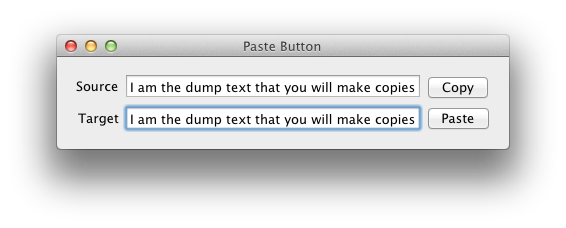
怎么样,实现很简单吧。很惭愧的是,这个问题我研究了很久,也没有找到合适的关键词搜索到比较好的参考资料。最后还是翻阅文档才找到解决方案的。RTFM,果然是永恒的真理啊!
本文的示例程序的源代码我已经推送到github上了,有兴趣的可以pull下来看看。
(全文完)